Cómo conectar WordPress con Facebook

- 109shares
- Facebook67
- Twitter9
- LinkedIn4
- Buffer29
¿Sabías que el 70% de los usuarios de redes sociales interactúan con marcas a través de Facebook? Conectar WordPress con Facebook no solo te ahorra tiempo: también te ayuda a llegar a un público más amplio y a aumentar la interacción que tienes con tu público.
Lo cierto es que, cuando tienes una página web y quieres promocionar tu negocio online, tu estrategia de redes sociales es una pieza clave para que te conozcan y llegar a un público objetivo mucho más grande, pero no siempre tienes tiempo a todo. Por eso, en el post de hoy te hablamos de cómo conectar WordPress con Facebook y así gestionar tu página un poquito más fácil.
Tabla de contenidos:
¿En qué consiste conectar WordPress con Facebook?
Básicamente, cuando hablamos de conectar WordPress con Facebook hacemos referencia a sincronizar los posts que publicas en tu blog con las publicaciones de tu página. Es decir, cada vez que lanzas un artículo que se publique automáticamente en tu página de Facebook.
También hablamos de conectar WordPress con Facebook cuando lo que deseas es añadir un botón de Facebook o cualquier otra red social a tu web para compartir los contenidos con muy poco esfuerzo. En este post veremos cómo hacerlo de estas dos formas 🙂
Cómo conectar WordPress con Facebook
Si tú también eres de los que no tienen demasiado tiempo para gestionar sus perfiles en redes sociales o tienen su página un poco abandonada, este post te vendrá de perlas. A continuación te explicamos cómo conectar WordPress con Facebook para compartir tus posts automáticamente y cómo añadir los iconos sociales a tu web o blog.
Conectar WordPress con Facebook para publicar tus posts automáticamente
Normalmente cuando queremos conectar WordPress con Facebook es porque queremos mantener nuestra página de empresa siempre actualizada y sin mucho esfuerzo. Eso sí, recuerda que esto no lo es todo; es necesario que accedas diariamente, revises los comentarios o mensajes que puedas tener. ¡Es importante cuidar a tus seguidores!
Una de las mejores herramientas que te permiten conectar WordPress con Facebook es Zapier. Es una plataforma de automatización que sirve, precisamente, para conectar diferentes aplicaciones y servicios. En este caso, actúa como un puente entre WordPress y Facebook.
¿Y qué sucederá gracias a Zapier? Pues que cada vez que publiques un artículo en tu blog, se creará automáticamente una publicación en tu página de Facebook. Además, Zapier es muy flexible: puedes configurarlo para que cree borradores en lugar de publicaciones directas (así puedes controlar mejor cuándo y cómo compartes tu contenido). Además, puedes configurarlo para que tus artículos se compartan automáticamente también con Twitter, Instagram, MailChimp,etc.
Pero voy a explicarte cómo usar Zapier para conectar WordPress con Facebook paso a paso, ¿vale?
Una vez que te registres en la herramienta, deberás establecer qué tipo de conexión quieres hacer. Tal y como te mostramos en el siguiente ejemplo, nosotros hemos seleccionado que, por cada nuevo post de WordPress que se publique, también se cree un post en nuestra página de Facebook. Pero tienes muchísimas más opciones.
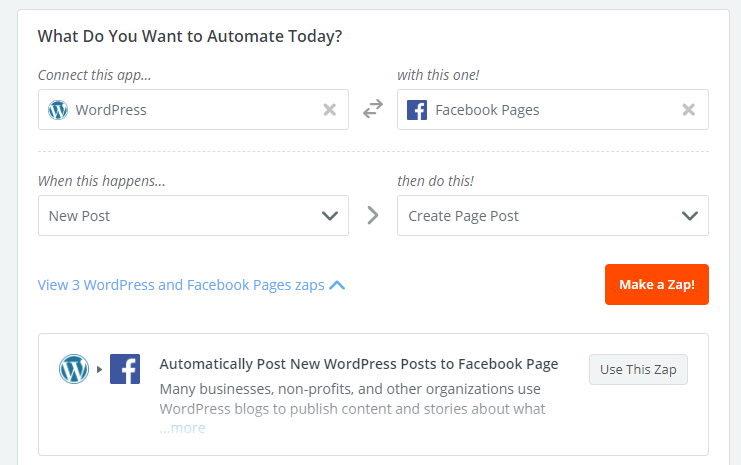
Eso sí, para poder realizar esta conexión entre WordPress y Facebook, deberás darle acceso a esta herramienta a tu blog:
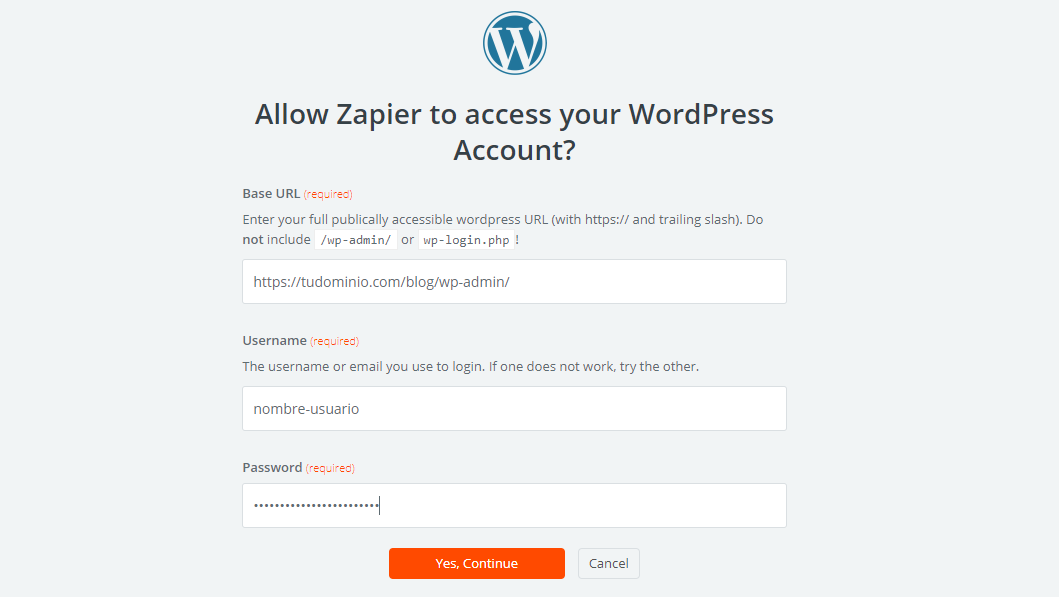
Y también a tu página de Facebook:
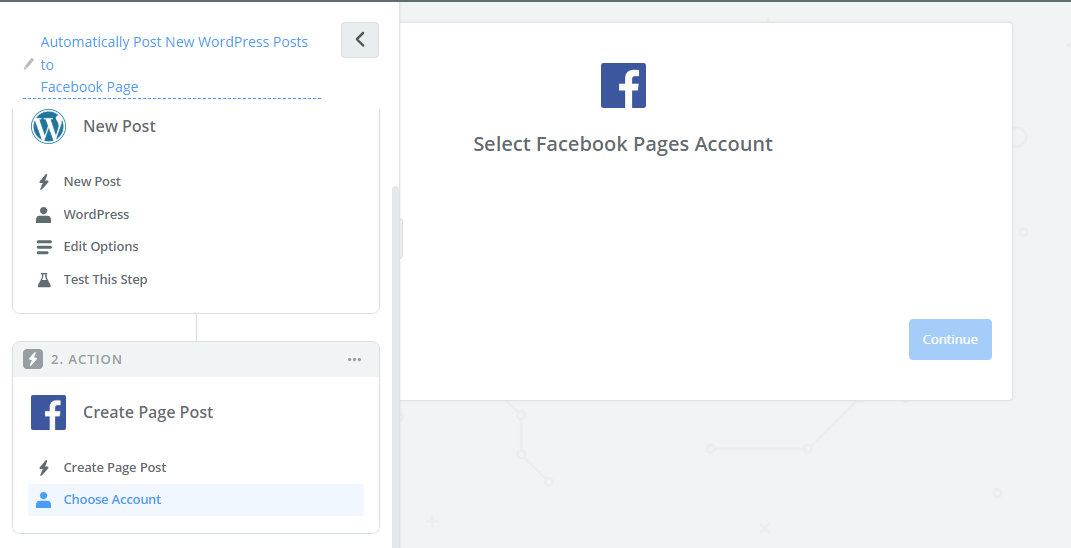
Nota: Una de las funciones que más me gusta de esta herramienta es que, si no quieres automatizar del todo tus publicaciones en Facebook, puedes hacer que simplemente se creen borradores. De esta manera, tú eres el que toma la decisión de publicar o no.
Hace un tiempo ya te hablamos en este blog de los mejores plugins de redes sociales para WordPress. Mediante la instalación y activación de cualquiera de ellos, podrás añadir y configurar los iconos de tu página de Facebook, tu perfil de Instagram, Twitter o cualquier otra plataforma en solo un par de minutos. ¿Los recordamos?
- AddToAny Share Buttons
- Social Media Share Buttons & Social Sharing Icons
- SumoMe
- Simple Share Buttons
- Easy Social Share Buttons
Con cualquiera de ellos tienes un montón de diseños disponibles, son completamente responsive y dispones de casi todas las plataformas sociales para añadir a tu web. Es una buena forma de que las visitas de tu web compartan tus artículos en sus perfiles sociales, puedas interactuar con ellas y llegar así a un abanico de personas mucho más amplio 🙂
Utilizar Jetpack para conectar WordPress con Facebook
Si tienes instalado Jetpack en WordPress, no instales ningún otro plugin a mayores ni utilices ninguna herramienta externa. Jetpack ya te da la opción de conectar tu blog con tus perfiles sociales de manera muy sencilla. A continuación te explicamos paso a paso cómo hacerlo.
- Accede al dashboard de WordPress y, en el menú lateral, pulsa sobre “Jetpack” – “Ajustes”.
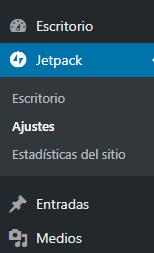
- Ahora se abrirá una nueva ventana. Pulsa en la pestaña “Compartir” y verás una pantalla como esta:
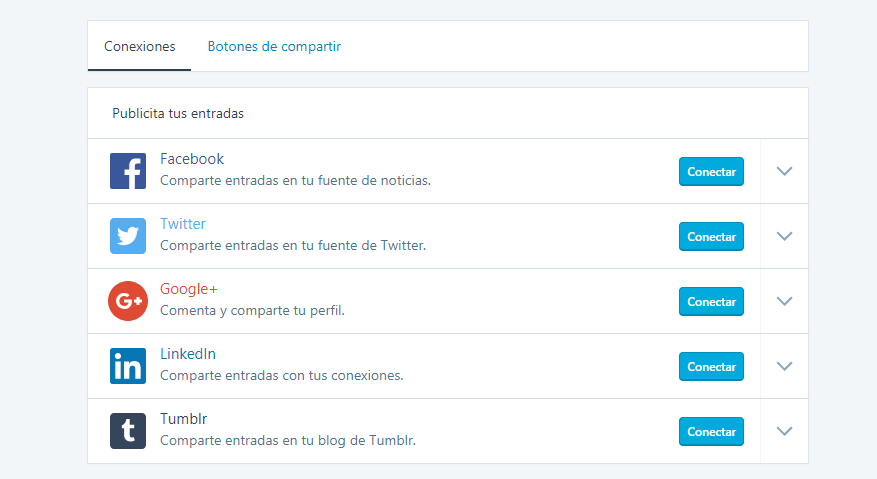
- Pulsa en “Conecta con tus redes sociales” y selecciona la red social con la que quieras conectar tu web. Por ejemplo, nosotros hemos escogido Facebook.
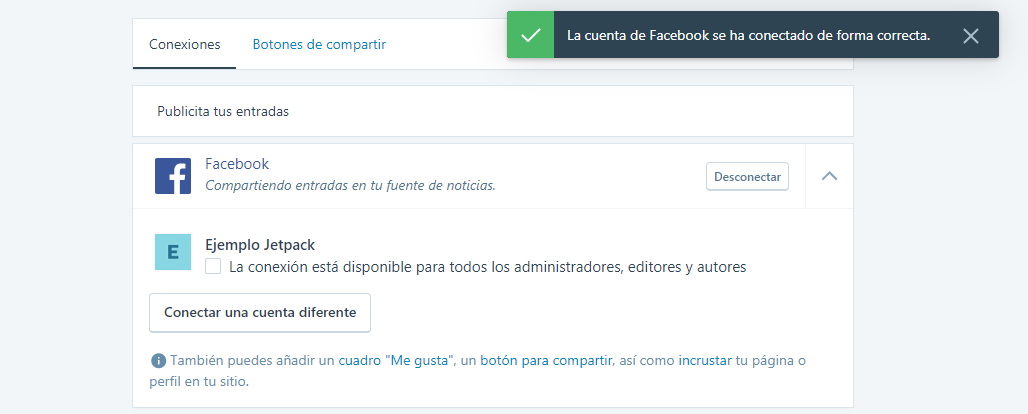
- ¡Listo! Ahora puedes hacer lo mismo con otras redes sociales como Twitter, Instagram, Google+ o LinkedIn.
¿Y cómo añado los botones de redes sociales? Muy fácil también. Vuelve a la opción “Ajustes” y pulsa en la pestaña “Compartir”. Aquí puedes configurar tus iconos sociales para tu web.
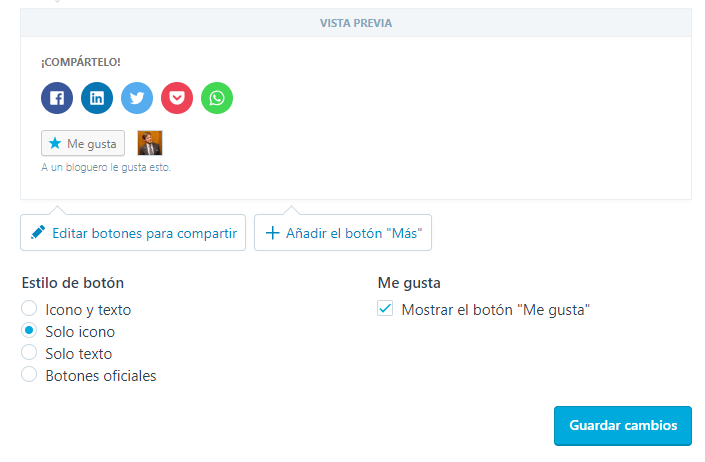
Selecciona el texto que quieras para añadir en tu web, selecciona en qué redes sociales quieres que se comparta tu contenido y dónde quieres que se integren estos botones (página de inicio, posts del blog, resultados de búsqueda, etc.). Además, si utilizas twitter, recuerda añadir tu nombre de usuario para que, cada vez que alguien comparta una publicación tuya, te mencione y puedas interactuar con él.
En resumen, conectar WordPress con Facebook no tiene que ser difícil
En este post acabamos de ver lo fácil que es conectar WordPress con Facebook en solo un par de clics. Recuerda que puedes hacerlo para que tus posts del blog se compartan de forma automática con una herramienta externa como Zapier o también para añadir los botones sociales a tu web a través de un plugin como los que te hemos mencionado en este post.
Recuerda que si utilizas Jetpack no tendrás que añadir ni instalar ningún otro plugin a tu web. Con este mega plugin puedes conectar WordPress con Facebook desde los propios ajustes de tu aplicación de manera muy fácil.
Eso sí, es importante que no olvides que el principal objetivo de tu estrategia de social media debe ser humanizar tu marca, por lo que es importante que no solo bases tus acciones en compartir posts automatizados. Revisa tus perfiles diariamente, comparte contenido del sector, interactúa con tus seguidores y responde a todas sus dudas. Conectar WordPress con Facebook es una buena forma de ahorrar tiempo, pero no sirve para que te desentiendas por completo de tus canales sociales.
Y tú, ¿utilizas algún otro plugin para conectar WordPress con Facebook que quieras recomendarlo? Si es así, déjanos un comentario para poder añadirlo también a nuestra lista 🙂
- 111shares
- Facebook67
- Twitter9
- LinkedIn4
- Buffer29
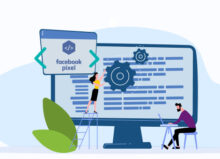


Marilina
Posted at 23:06h, 22 mayoHola! Zapier se desconecta constantemente,no se si me oasa solo a mí o es a todos
María Acibeiro
Posted at 08:11h, 24 mayoHola Marilina, ¿has contactado con el soporte de esta herramienta? Quizá ellos te puedan ayudar para que te funcione correctamente. ¡Un saludo!
gervasio
Posted at 23:51h, 22 mayohola, una consulta, La función de compartir en redes sociales automáticamente es compatible con wordpress.org ? intento vincularlo pero me lleva a wordpress.com, gracias
María Acibeiro
Posted at 08:44h, 25 mayoSí, debería llevarte a tus perfiles. ¿Has hecho la vinculación con Zapier o con Jetpack?
Leonardo
Posted at 16:48h, 06 marzoHola Verónica, gracias por tu posteo, he agregado el plugin, en twitter publica perfecto, pero en el caso de facebook me lo publica con muchisimos caracteres, sin poder controlarlo, ¿has tenido ese problema? Gracias.
María Acibeiro
Posted at 17:25h, 06 marzoGracias a ti por leernos Leonardo. Al conectar estas aplicaciones no deberías tener esos problemas. De todas formas te recomiendo que contactes directamente con Zapier para que ellos te lo puedan revisar bien: https://zapier.com/app/contact-us
¡Un saludo!